컴퓨터 화면 녹화 프로그램으로 잘 알려진 프로그램으로는 반디캠이 있습니다. 워낙 기능도 다양하고 오랜 기간 동안 정상의 자리를 지켜오고 있기 때문에 국산프로그램임에도 불구하고 전세계적으로 인기를 끌고 있는 프로그램 입니다. 다만 단점이 유료라는 것입니다. 제한적으로 일부기능을 사용 할 수 있습니다. 10분내외 그리고 녹화하면 상단에 반디캠 웹페이지 주소가 삽입 되는 등의 제한입니다. 따라서 이러한 제약없이 모든 기능을 사용 하려면 반드시 정품을 구입해야 합니다. 정품의 가격은 현재 44,000원 이네요. 전문적으로 컴퓨터 화면 녹화를 하고 지속적으로 이용한다면 구매를 해도 되지만 대부분의 경우 그렇게 활용을 많이 하는 사람은 드뭅니다. 한 두번 사용하기 위해, 유로로 구입해서 사용하기란 꺼려지는게 사실입니다. 반디캠과 비슷한 기능을 제공함에도 무료로 이용 할 수 있기 때문에 사람들의 인기를 모으고 있는 제품이있습니다. 무료라고 해서 시간 제약 없구요, 녹화된 동영상 결과물에 반디캠과 같은 어떠한 워터마크가 찍히지 않습니다. 다양한 코덱도 레코딩시 사용 할 수도 있습니다.그런데 무료입니다. 바로 오캠이라는 프로그램입니다.
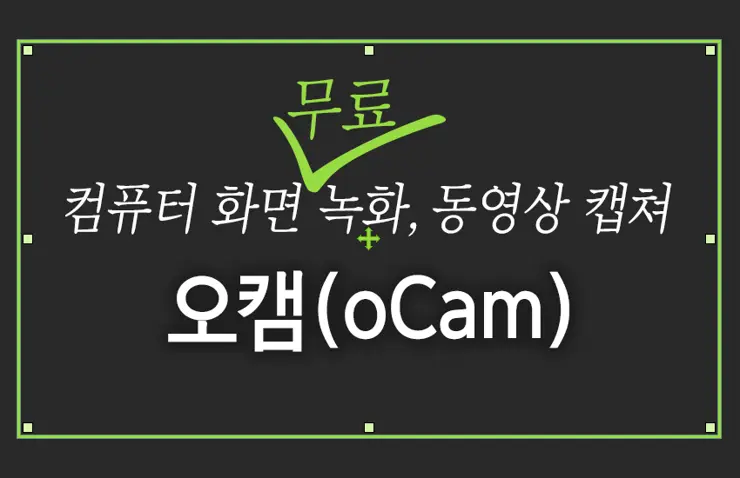
오캠 공식지원 홈페이지에서 제품을 다운로드 할 수 있습니다. 네이버나 다른 소프트웨어 다운로드 서비스를 하는 곳에서도 다운 받을 수있지만 네이버 같은 경우 다운로드 툴을 따로 설치해야 하기 때문에 공식 홈페이서 다운 받는 것을 추천 드립니다.
설치화면
아래는 프로그램을 다운로드 한 후, 설치과정을 소개하고 있습니다. 다른 여타 프로그램 설치 방법과 동일한 방식입니다. 따라서 어려움 없이 누구나 쉽게 설치 할 수 있습니다.
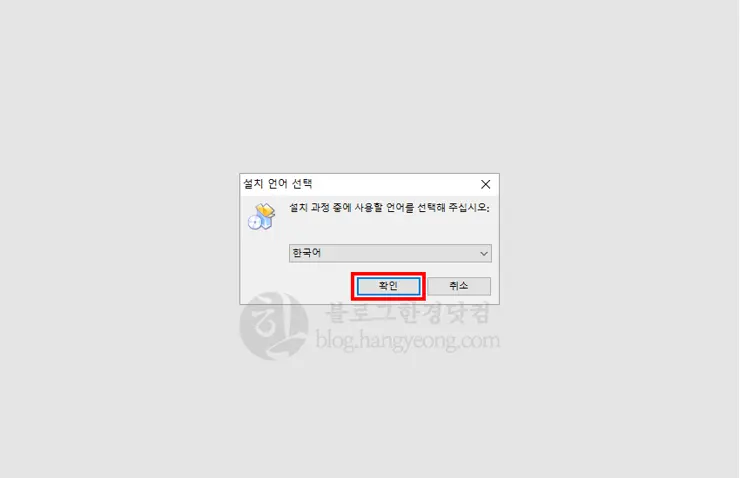
먼저 설치 하기 전, 언어를 선택하는 부분입니다. 펼침목록을 확인 해 보면 전 세계 다양한 언어를 지원하고 있습니다. 그 만큼 전세계적으로 이용자가 많이 있다는이야기 겠죠. 실제로 홈페이지에 소개된 내용을 보면 전 세계 수많은 사용자들의 참여로 프로그램이 지속적으로 개발, 개선 되고 있다고 합니다.
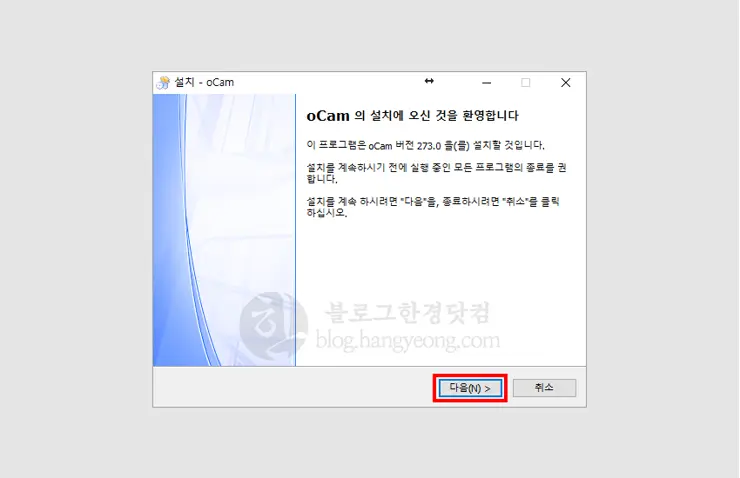
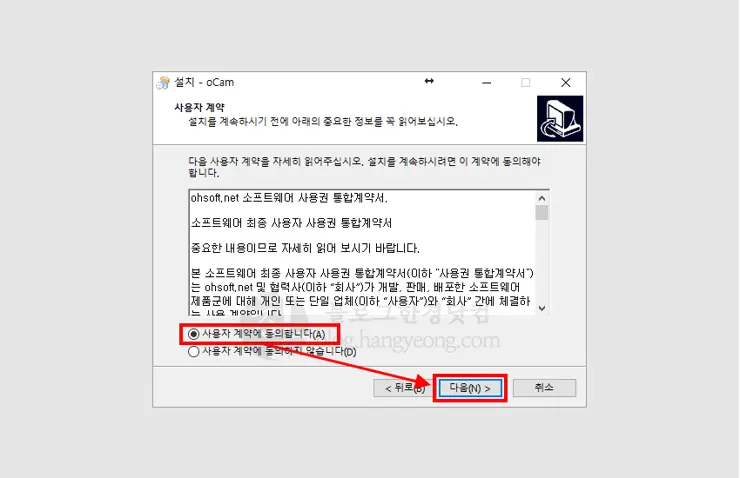
사용자 계약에 동의를 선택해야 설치를 진행 할 수 있습니다.
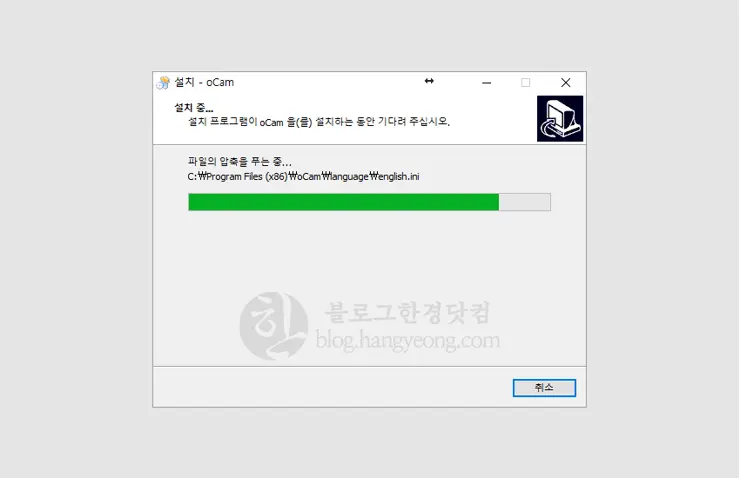
실행화면
아래는 오캠 실행화면 입니다.
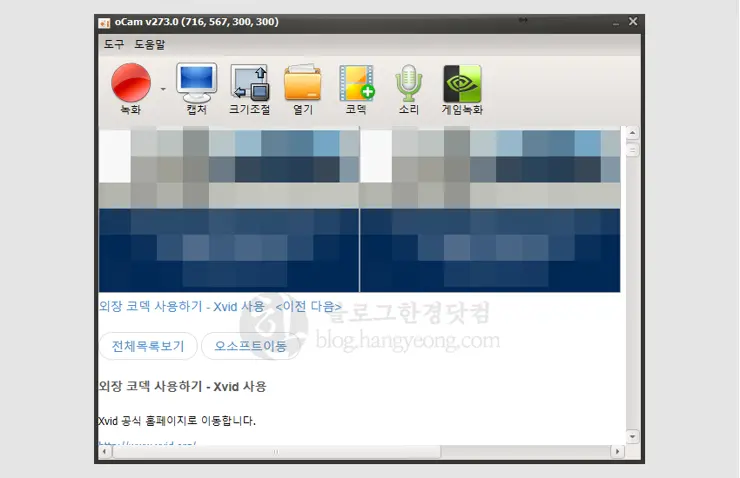
프로그램 자체는 누구나 쉽게 작동 할 수 있도록 직관적으로 만들어져 있습니다. 상단 부분에 아이콘들만 보면 녹화, 캡춰, 크키 조절 등 바로바로 해당 메뉴를 알 수 있으니까요. 하지만 무료 프로그램 이기 때문에 가운데 부분에 광고가 노출이 됩니다. 모자이크 처리 한 부분이 광고가 노출 되는 곳입니다. 이렇게 좋은 프로그램을 무료로 이용 할수 있다는 것은 이런 광고주 덕분이겠지요. 광고가 노출 된다고 해서 녹화된 동영상 결과물에 지장을 주는 것이 아니니 전혀 개의치 않아도 됩니다. 광고뜨는 것을 원치 않으시면 광고 제거버전도 있습니다. 다만 일정액을 지불해야 합니다.
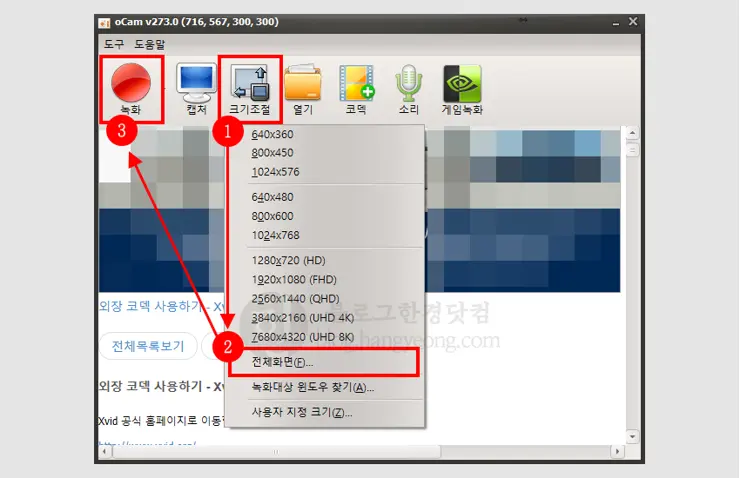
녹화하는 순서를 간단히 설명을 드리자면, 먼저 크기조절을 해야 합니다. 크키조절 메뉴에서 원하시는 크기를 선택 해주면 됩니다. 원하는 크기가 없을 경우 사용자 지정 크기에서 직접 크기를 지정해 주어도 됩니다. 그리고 나면 녹색의 녹화 영역이 컴퓨터 화면에 나타납니다. 그 영역이 동영상으로 녹화되는 부분이니 녹화영역을 정해 줍니다. 마지막으로 녹화버튼을 누르면 녹화가 진행이 됩니다. 저장된 녹화 동영상 파일을 확인 하려면 열기 메뉴를 클릭 하면 동영상이 저장된 폴더가 열립니다. 그러면 녹화 파일을 확인 할 수 있습니다. 여기까지가 기본적인 설명이구요.
고급과정으로는 코덱을 설정하는 부분이 있습니다. 원하시는 코덱은 화질과 파일용량을 결정하는 중요한 부분이기 때문에 잘 알아보시고 선택하시면 됩니다. 기본적으로 MP4 카테고리의 ISO MPEG4로 설정이 되어 있습니다. MP4 카테고리의 Open H.264+AAC로 변경해서 녹화하는 것을 추천 드립니다. 저용량으로 고화질의 결과물을 얻을 수 있습니다.
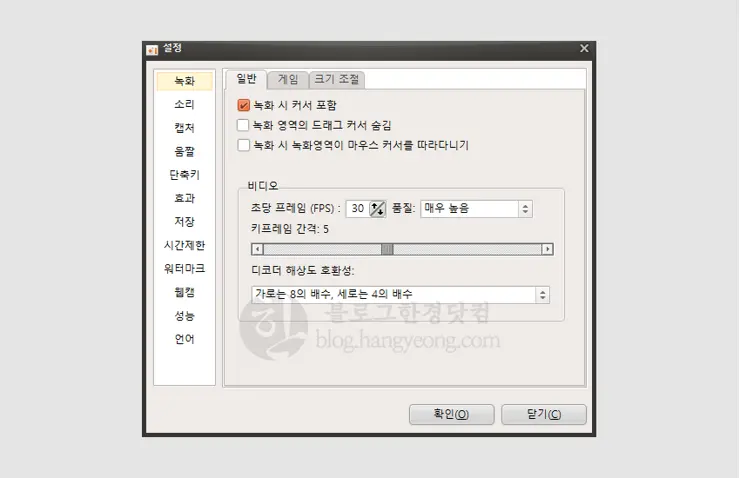
오캠 설정 화면 입니다. 좌측에 많은 탭 메뉴가 보이는 것 처럼 세세한 옵션 설정이 가능합니다. 직접 확인 하시고 원하시는 옵션값 지정해주면 다양한 기능을 녹화 할 때 사용 할 수 있습니다.
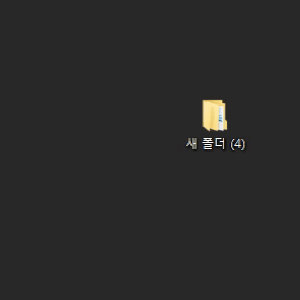
마우스 클릭 효과를 켜고 그 부분만 녹화 해 보았습니다. 아주 잘 녹화가 되네요.
감사합니다!
감사합니다!
감사합니다!
좋은정보감사합니다
이거 최대 몇분까지 녹화 할수 있나요?
시간 제약이 따로 없는 것으로 알고 있습니다. 저장공간의 용량에 따라 좌우 될 것 같네요.